4 Oplossingen voor een Beschadigde Windows-update

Ontdek verschillende manieren om een beschadigde Windows-update te repareren als uw apparaat problemen ondervindt na het installeren van een recente update.
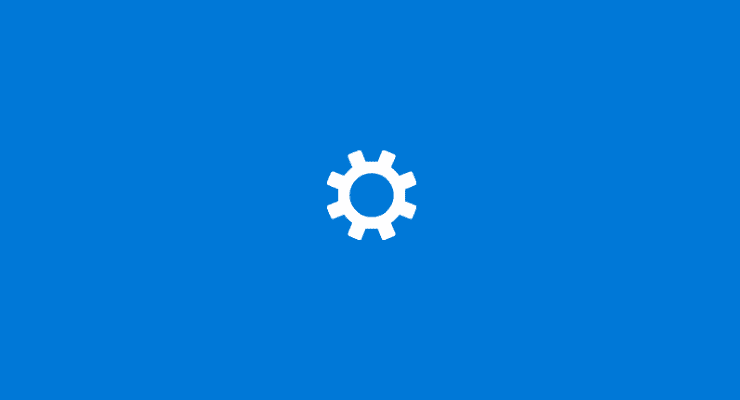
'Documenten' is waarschijnlijk de map met de meest gevoelige documenten die je op je computer hebt staan. Het kan bijvoorbeeld werk- of persoonlijke documenten, bankgegevens en wachtwoorddatabases bevatten. Als zodanig is het een goed idee om te voorkomen dat apps toegang hebben tot uw documenten, tenzij ze het nodig hebben. De app Instellingen biedt een privacycontrole die kan worden gebruikt om te voorkomen dat apps uit de Windows Store toegang krijgen tot uw documenten. Deze gids leidt u door het proces van het blokkeren van apps om toegang te krijgen tot uw documenten.
De privacyinstellingen worden vermeld onder 'Documenten' in het gedeelte Privacy van de app Instellingen. Om de pagina rechtstreeks te openen, drukt u op de Windows-toets, typt u "Privacy-instellingen van de bibliotheek voor documenten" en drukt u op enter.
Er zijn drie instellingen op de privacypagina van Documenten. De bovenste optie, "Toegang tot documentbibliotheken op dit apparaat toestaan" wordt gebruikt om te voorkomen dat alle apps toegang hebben tot de documentenmap en is van invloed op alle gebruikers op het apparaat. Deze instelling vereist mogelijk beheerdersmachtigingen om te wijzigen. Als u een prompt voor gebruikerstoegangscontrole (UAC) ontvangt, klikt u op "Ja" om de wijziging toe te passen.
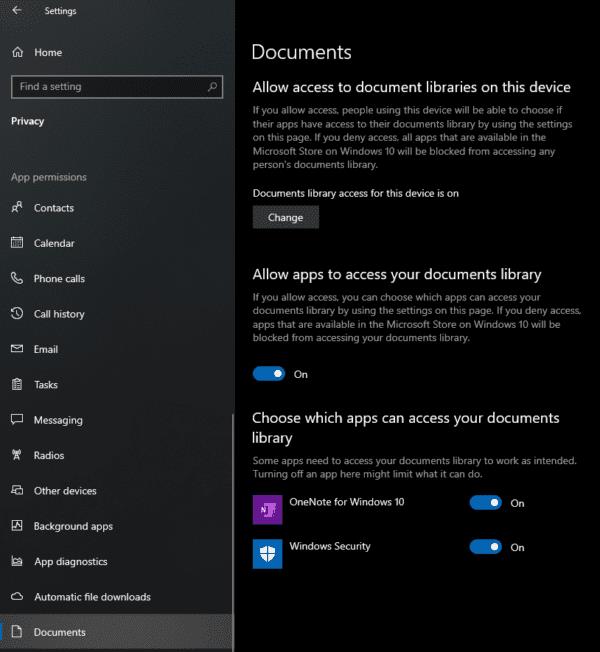
De drie instellingen zijn van invloed op respectievelijk alle gebruikers op het apparaat, de huidige gebruiker en individuele apps.
De tweede instelling "Apps toegang geven tot uw documentenbibliotheek" wordt ook gebruikt om te voorkomen dat alle apps toegang hebben tot uw documenten. Deze instelling is echter alleen van invloed op de huidige gebruiker en vereist geen beheerdersrechten om te wijzigen.
De laatste groep instellingen "Kies welke apps toegang hebben tot uw documentenbibliotheek" is een lijst met alle geïnstalleerde apps die toestemming hebben gevraagd voor toegang tot uw documentenmap. Met deze instellingen kunt u per app bepalen welke apps toegang hebben tot uw documenten.
Om een van de instellingen te wijzigen, klikt u op de respectievelijke schuifregelaar. Voor de eerste optie, die van invloed is op alle gebruikers op het apparaat, moet u op "Wijzigen" klikken om een klein pop-upvenster met de schuifregelaar te openen.
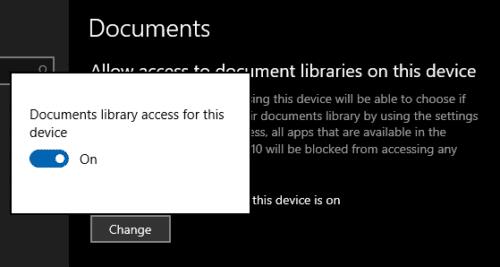
De drie instellingen zijn van invloed op respectievelijk alle gebruikers op het apparaat, de huidige gebruiker en afzonderlijke apps.
Tip: Deze instellingen zijn alleen van toepassing op apps die zijn geïnstalleerd via de Microsoft Store. Software van derden die via internet is geïnstalleerd, kan niet op deze manier worden beheerd.
Ontdek verschillende manieren om een beschadigde Windows-update te repareren als uw apparaat problemen ondervindt na het installeren van een recente update.
Deze handleiding toont u hoe u de instellingen voor UAC in Microsoft Windows kunt wijzigen.
Hoe de Microsoft Windows Bestandbescherming functie in te schakelen of uit te schakelen met behulp van de Register en andere methoden voor Windows 10 en 11.
Als je je muisinstellingen niet kunt wijzigen op Windows 10, werk dan de muisdrivers bij of installeer ze opnieuw. Of voer de probleemoplosser voor Hardware en Apparaten uit.
Vraagt u zich af waar schermafbeeldingen naartoe gaan op een Windows-pc? Bekijk 5 methoden om schermafbeeldingen te vinden op Windows 11 en 10, inclusief het gebruik van OneDrive en de nieuwste functies van het knipprogramma.
Als Bluetooth niet correct werkt en apparaten geen verbinding kunnen maken, volgen deze stappen voor probleemoplossing om problemen binnen Windows 10 op te lossen.
Wilt u de naam van uw computer moeiteloos in Windows vinden? Hier zijn 6 manieren om de naam van een computer te vinden op Windows 11 of lager.
Hier leest u hoe u Credential Manager op Windows 10 en Windows 11 gebruikt om uw aanmeldingsgegevens voor websites en apps te bekijken, bewerken en beheren.
Om Windows 10-foutcode 0x80004005 op te lossen, start u de probleemoplosser voor Windows Update en voert u de SFC- en DISM-opdrachten uit.
Om Yahoo Mail-fout 0x8019019a in de Windows 10 Mail-app op te lossen, verwijdert u uw Yahoo-account uit de Mail-app en genereert u een nieuw Yahoo-app-wachtwoord.
Om Office-foutcode 0xc0000142 te herstellen, installeert u de nieuwste Office-updates, start u de ClickToRun-service opnieuw en repareert u uw Office-bestanden.
Als OneNote laggy is, werkt u de app bij en opent u een nieuw notitieblok. Wis vervolgens de app-cache en schakel automatische synchronisatie uit.
Als uw computer net is gecrasht met de BSOD-fout van de Registerfilter Driver Exception, gebruik dan deze handleiding om het probleem op te lossen.
Als uw Surface Book-touchscreen niet meer reageert, voert u de Microsoft Surface Diagnostic Toolkit uit en controleert u of de tool het probleem verhelpt.
Als je Surface-pen niet meer werkt, controleer je de instellingen voor de pendruk nogmaals en voer je Microsofts Surface Diagnostic Toolkit uit.
Als u Nieuws en interesses wilt uitschakelen, klikt u met de rechtermuisknop op uw taakbalk, selecteert u de functie en klikt u op de optie Uitschakelen.
Als losgemaakte apps en programma's steeds weer op de taakbalk verschijnen, kunt u het lay-out XML-bestand bewerken en de aangepaste regels verwijderen.
Om slepen en neerzetten uit te schakelen, moet u de gevoeligheidsinstellingen voor slepen en neerzetten wijzigen met behulp van de Register-editor.
IT-beheerders gebruiken Remote Server Administration Tools (of RSAT) om Windows Server-rollen en -functies te beheren. Hier leest u hoe u RSAT installeert.
Als u niet het risico wilt lopen uw computer vast te zetten na het installeren van de nieuwste versie van Windows 10 OS, kunt u functie-updates uitstellen.
Als u fouten of crashes ondervindt, volg dan de stappen voor een systeemherstel in Windows 11 om uw apparaat terug te zetten naar een eerdere versie.
Als je op zoek bent naar de beste alternatieven voor Microsoft Office, zijn hier 6 uitstekende oplossingen om mee aan de slag te gaan.
Deze tutorial laat zien hoe je een snelkoppeling op je Windows-bureaublad kunt maken die een opdrachtprompt opent naar een specifieke maplocatie.
Wil je niet dat anderen toegang hebben tot je computer terwijl je weg bent? Probeer deze efficiënte manieren om het scherm te vergrendelen in Windows 11.
Ontdek verschillende manieren om een beschadigde Windows-update te repareren als uw apparaat problemen ondervindt na het installeren van een recente update.
Heb je moeite om uit te vinden hoe je een video als schermbeveiliging kunt instellen in Windows 11? We onthullen hoe je dit kunt doen met behulp van gratis software die ideaal is voor meerdere video-bestandsformaten.
Word je geërgerd door de Verteller functie in Windows 11? Leer hoe je de vertellerstem op verschillende eenvoudige manieren kunt uitschakelen.
Het beheren van meerdere e-mailinboxen kan een lastige taak zijn, vooral als je belangrijke e-mails in beide inboxen ontvangt. Dit artikel legt eenvoudige stappen uit om Microsoft Outlook met Gmail te synchroniseren op PC en Apple Mac apparaten.
Hoe de versleutelde bestandssysteemfunctie in Microsoft Windows in te schakelen of uit te schakelen. Ontdek de verschillende methoden voor Windows 11.
Als je toetsenbord dubbel spaties invoert, herstart je computer en maak je toetsenbord schoon. Controleer dan je toetsenbordinstellingen.

























